7 даис то дие је видео игрица хорор преживљавања у раном приступу. Смештен је у отвореном свету и има много елемената за преживљавање сличних играма као што је Минецрафт. У овом водичу ћемо вам показати како да га играте на свом Линук систему!

Преглед садржаја
7 дана до смрти на Линуку
7 Даис то дие ради прилично добро на Линук-у јер је изворна апликација, али ову игру можете играти само са Стеам-ом. Стеам. Као резултат тога, морамо да пређемо на то како да инсталирамо Линук верзију Стеам-а.
Инсталирајте Стеам
Да бисте инсталирали Стеам на ваш Линук рачунар, почните тако што ћете отворити прозор терминала. Можете да отворите прозор терминала притиском на Цтрл + Алт + Т на тастатури. Алтернативно, потражите „Терминал“ у менију апликације и на тај начин покрените програм.
Када је прозор терминала отворен и спреман за употребу, инсталација Стеам-а може почети. Пратите доле наведена упутства за инсталацију која одговарају Линук ОС-у који користите на свом систему.
Убунту
На Убунту-у, Стеам апликација се може инсталирати преко примарних извора Убунту софтвера. Да бисте га инсталирали на свој систем, користите следећу Апт команду.
sudo apt install steam
Дебиан
Да би Стеам радио на Дебиан Линук-у, мораћете ручно да преузмете ДЕБ пакет са интернета. Да бисте преузели ДЕБ пакет, користите следећу команду за преузимање вгет испод.
wget https://steamcdn-a.akamaihd.net/client/installer/steam.deb
Сада када је преузимање Стеам ДЕБ пакета на ваш Линук рачунар завршено, инсталација Стеам-а може почети. Користећи наредбу дпкг у наставку, инсталирајте најновију верзију Стеам-а.
sudo dpkg -i steam.deb
Након што се заврши инсталација Стеам ДЕБ пакета на ваш Дебиан Линук рачунар, мораћете да исправите све зависности које су се појавиле током инсталације. Да бисте исправили ове зависности, унесите наредбу испод.
sudo apt-get install -f
Арцх Линук
На Арцх Линук-у, Стеам апликација се може инсталирати за све кориснике преко „Мултилиб” софтверског спремишта. Да бисте омогућили овај репо на свом систему, отворите /етц/Пацман.цонф, померите се надоле, пронађите „мултилиб“ и уклоните све # симболе из њега, као и редове директно испод.
Када омогућите „мултилиб“, ажурирајте свој систем. Затим унесите наредбу испод да бисте инсталирали Стеам на Арцх.
sudo pacman -S steam
Федора/ОпенСУСЕ
Стеам ради и на Федори и на ОпенСУСЕ-у. Ако желите да их инсталирате на свој систем, то можете учинити помоћу одговарајућих менаџера пакета. Међутим, топло предлажемо да уместо тога користите Флатпак издање Стеам-а.
Флатпак
Да би Стеам радио као Флатпак на вашем Линук рачунару, прво ћете морати да омогућите Стеам рунтиме на свом рачунару. Да бисте омогућили време извођења Стеам-а, пређите на наш водич о томе како да подесите Флатпак на Линук-у.
Када се Флатпак апликација инсталира, можете инсталирати Флатпак издање Стеам-а на свој систем уношењем две команде испод у прозор терминала.
flatpak remote-add --if-not-exists flathub https://flathub.org/repo/flathub.flatpakrepo
flatpak install flathub com.valvesoftware.Steam
Играјте 7 Даис то Дие на Линук-у
Када је Стеам инсталиран, покрените га на радној површини и пријавите се на свој налог. Након што се пријавите, пратите упутства у наставку да бисте играли 7 Даис то Дие на Линук-у!
Корак 1: Прво пронађите дугме „Продавница“ на врху Стеам-а и кликните на њега мишем. Када изаберете дугме „Продавница“, видећете да се Стеам Сторефронт учитава.
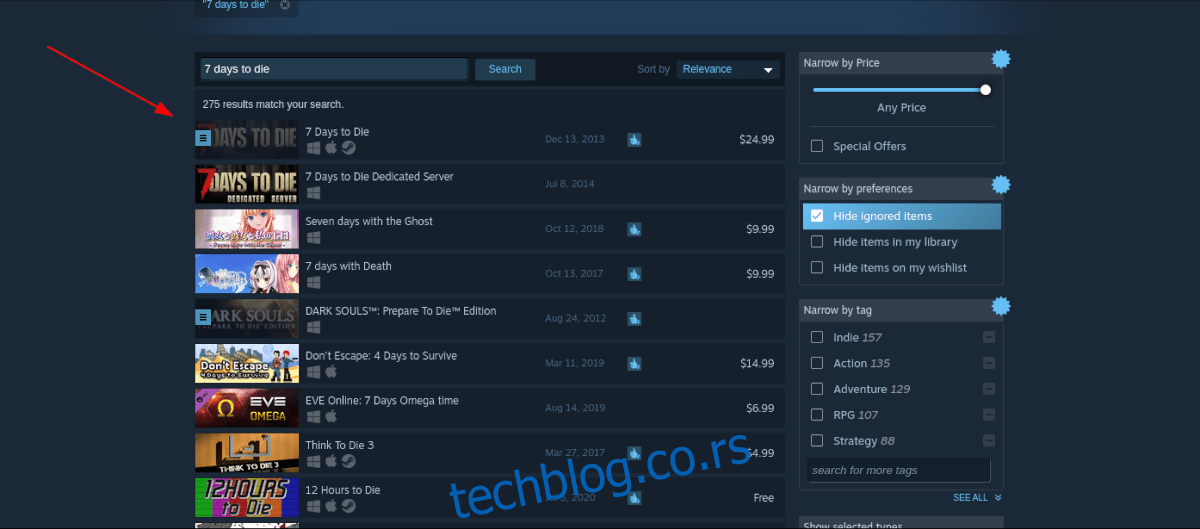
У Стеам Сторефронт-у пронађите поље за претрагу и унесите „7 дана за смрт“. Затим притисните тастер Ентер на тастатури да бисте видели резултате претраге.
Корак 2: Сортирајте резултате претраге за „7 Даис то Дие“ и кликните на игру када је пронађете. Кликом на игру у резултатима претраге, бићете одведени на страницу 7 Даис то Дие Стеам Сторефронт.
Корак 3: На страници 7 Даис то Дие Стеам Сторефронт, потражите зелено дугме „Додај у корпу“ и кликните на њега да купите игру и додате је на свој налог. Након тога пронађите дугме „Библиотека“ и кликните на њега да бисте се вратили у библиотеку Стеам игара.
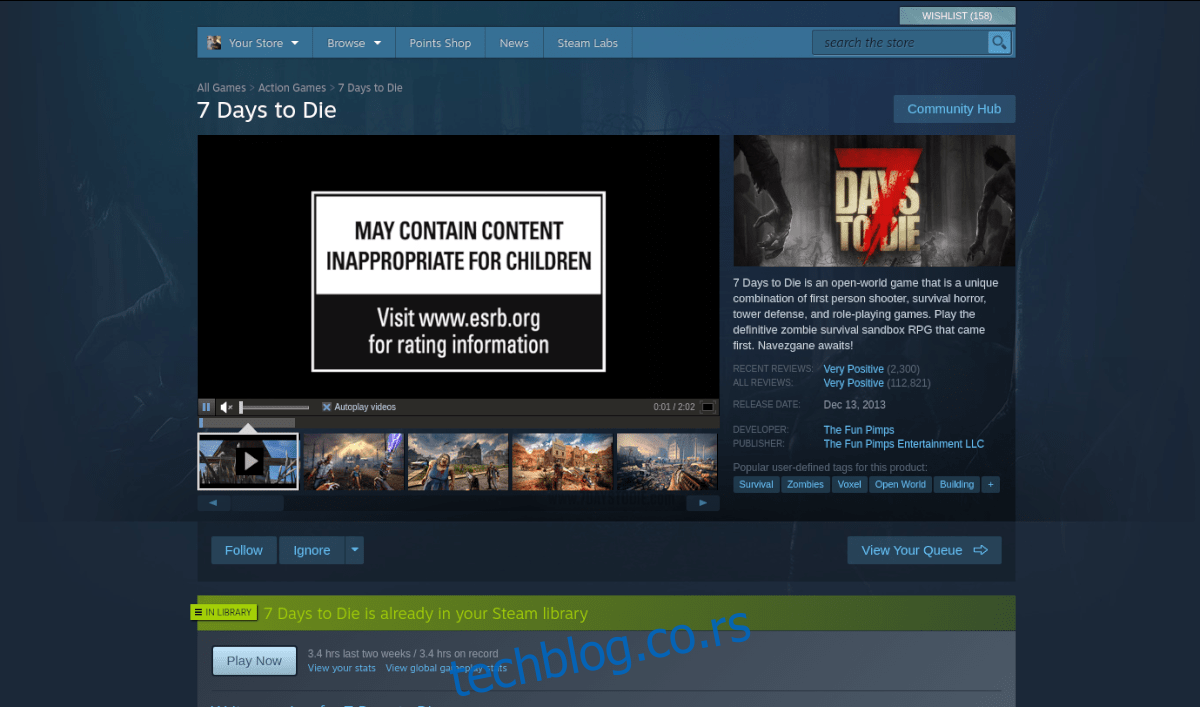
Корак 4: Унутар ваше Стеам библиотеке игара, пронађите 7 Даис то Дие. Када га пронађете, кликните на њега на бочној траци. Кликом на 7 Даис то Дие, приступићете страници Стеам библиотеке игре.

Унутар странице библиотеке 7 Даис то Дие Стеам пронађите плаво дугме „ИНСТАЛИРАЈ“ и кликните на њега. Одабиром овог дугмета, Стеам ће почети да преузима и инсталира игру на ваш рачунар.
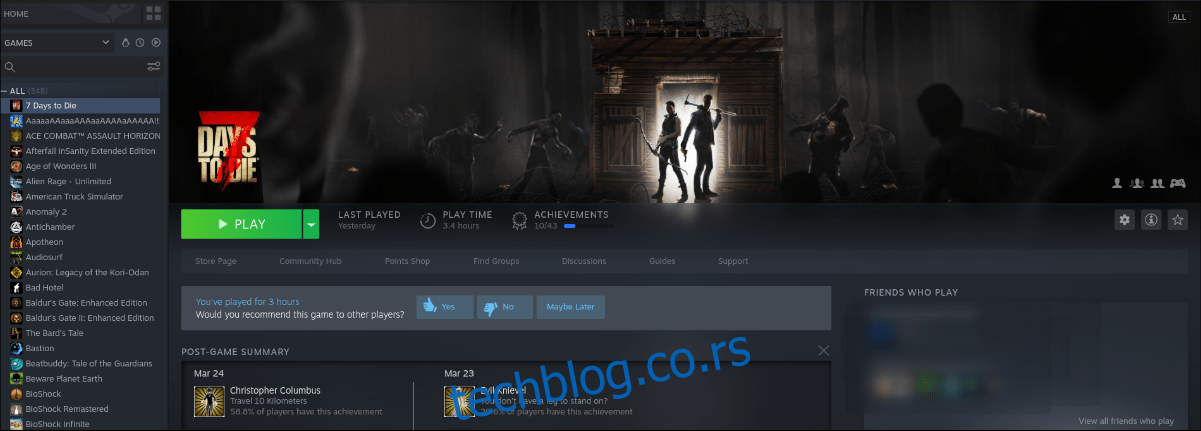
Корак 5: Када се преузимање 7 Даис то Дие заврши, плаво дугме „ИНСТАЛИРАЈ“ ће постати зелено дугме „ПЛАИ“. Изаберите ово дугме „ПЛАИ“ да бисте покренули игру.

Решавање проблема
7 Даис то Дие је изворна Линук игра. Ипак, ако имате проблема, или можда желите да испробате Протон издање игре на вашем систему, учините себи услугу и погледајте страницу ПротонДБ за 7 дана до Дие.

